Paras ilmainen ja maksullinen Syslog Server -ohjelmisto Windowsille

Syslog Server on tärkeä osa IT-järjestelmänvalvojan arsenaalia, varsinkin kun on kyse tapahtumalokien hallinnasta keskitetyssä paikassa.
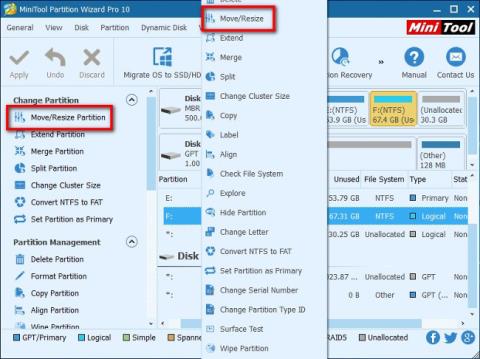
MiniTool Partition Wizard on täysin ilmainen osionhallintaohjelmisto, jonka avulla voit hallita levytilaa tehokkaasti. Sen Move/Resize Partition -ominaisuus voi muuttaa osioiden kokoa ja sijaintia helposti Windowsissa. Se auttaa:
1. Laajenna pieni osio tai pienennä suuri osio Windowsissa, joka ei sisällä "Extend Volume"- ja "Shrink Volume" -toimintoja.
2. Laajenna tai pienennä FAT-osiota Windows Vistassa, Windows 7:ssä, Windows Server 2008:ssa jne.
3. Laajenna osio viereiseen alustamattomaan tilaan tai vapaaseen tilaan.
4. Laajenna ensisijainen osio vapauttaaksesi viereisen tilan.
5. Siirrä alustamaton tila tai viereinen vapaa tila osioon, jota haluat laajentaa.
6. Siirrä tietty osio "huonolla" alueella turvalliseen paikkaan.
Osioiden siirtäminen tai koon muuttaminen
Kaiken kaikkiaan Move/Resize Partition -ominaisuus sisältää 3 toimintoa - kutista osiota, laajenna osiota ja siirrä osiota. Katsotaanpa toimintoja yksityiskohtaisesti.
Vaihe 1: Kun olet ladannut ja asentanut onnistuneen, käynnistä MiniTool Partition Wizard päästäksesi pääkäyttöliittymään.
Vaihe 2: Valitse osio, jonka haluat tehdä, ja ota käyttöön "Siirrä/Muuta osion kokoa" vasemmasta paneelista tai valitse "Siirrä/muuta kokoa" hiiren kakkospainikkeen valikosta.

Vaihe 3: Sininen palkki edustaa osiota, kun taas tyhjä alue on alustamaton tila. Noudata näitä ohjeita ja palaa pääkäyttöliittymään napsauttamalla " OK ".


Huomautus: Move/Resize Partition -liittymässä näemme, että "Using Enhanced Data Protection Mode" on oletusarvoisesti valittuna. Älä poista tämän kohdan valintaa parhaan tietosuojan takaamiseksi.
Vaihe 4: Pääliittymästä voimme esikatsella valittua osiota ja muuttaa sen sijaintia. Napsauta sitten " Käytä " -painiketta vasemmassa yläkulmassa ottaaksesi muutokset käyttöön.

Yllä on ohjeet ohjatun MiniTool Partition Wizardin Siirrä/muuta osiota -ominaisuutta.
Menestystä toivottaen!
Syslog Server on tärkeä osa IT-järjestelmänvalvojan arsenaalia, varsinkin kun on kyse tapahtumalokien hallinnasta keskitetyssä paikassa.
Virhe 524: Aikakatkaisu tapahtui on Cloudflare-kohtainen HTTP-tilakoodi, joka ilmaisee, että yhteys palvelimeen katkesi aikakatkaisun vuoksi.
Virhekoodi 0x80070570 on yleinen virheilmoitus tietokoneissa, kannettavissa tietokoneissa ja tableteissa, joissa on Windows 10 -käyttöjärjestelmä. Se näkyy kuitenkin myös tietokoneissa, joissa on Windows 8.1, Windows 8, Windows 7 tai vanhempi.
Blue screen of death -virhe BSOD PAGE_FAULT_IN_NONPAGED_AREA tai STOP 0x00000050 on virhe, joka ilmenee usein laitteisto-ajurin asennuksen tai uuden ohjelmiston asennuksen tai päivityksen jälkeen, ja joissakin tapauksissa syynä on, että virhe johtuu korruptoituneesta NTFS-osiosta.
Video Scheduler Internal Error on myös tappava sininen näyttövirhe, tämä virhe ilmenee usein Windows 10:ssä ja Windows 8.1:ssä. Tämä artikkeli näyttää joitakin tapoja korjata tämä virhe.
Voit nopeuttaa Windows 10:n käynnistystä ja lyhentää käynnistysaikaa noudattamalla alla olevia ohjeita poistaaksesi Epicin Windowsin käynnistyksestä ja estääksesi Epic Launcherin käynnistymisen Windows 10:n kanssa.
Sinun ei pitäisi tallentaa tiedostoja työpöydälle. On olemassa parempia tapoja tallentaa tietokonetiedostoja ja pitää työpöytäsi siistinä. Seuraava artikkeli näyttää sinulle tehokkaampia paikkoja tiedostojen tallentamiseen Windows 10:ssä.
Oli syy mikä tahansa, joskus sinun on säädettävä näytön kirkkautta eri valaistusolosuhteiden ja -tarkoituksiin sopivaksi. Jos sinun on tarkkailtava kuvan yksityiskohtia tai katsottava elokuvaa, kirkkautta on lisättävä. Päinvastoin, saatat haluta myös vähentää kirkkautta suojataksesi kannettavan tietokoneen akkua.
Herääkö tietokoneesi satunnaisesti ja avaa ikkunan "Tarkistaa päivityksiä"? Yleensä tämä johtuu MoUSOCoreWorker.exe-ohjelmasta - Microsoftin tehtävästä, joka auttaa koordinoimaan Windows-päivitysten asennusta.
Tässä artikkelissa kerrotaan, kuinka PuTTY-pääteikkunaa käytetään Windowsissa, miten PuTTY määritetään, miten määritykset luodaan ja tallennetaan ja mitä määritysasetuksia muutetaan.








